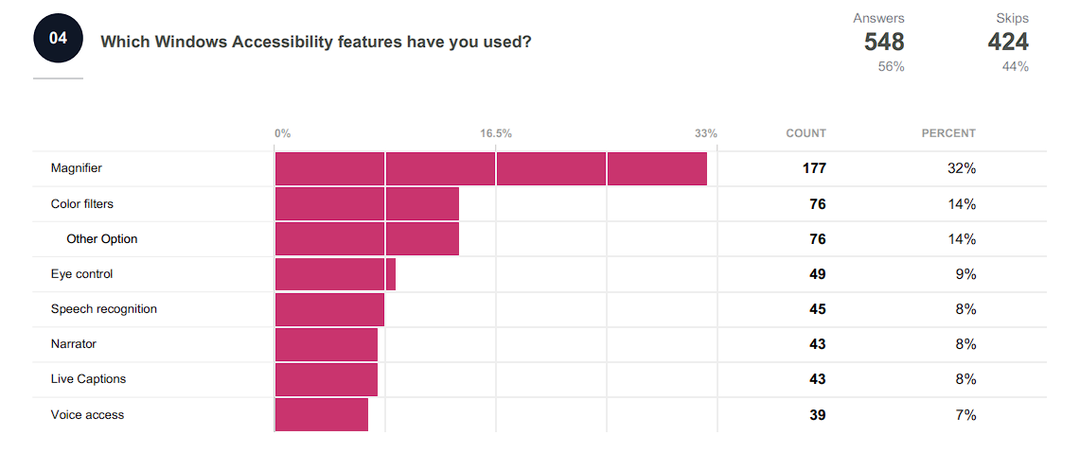Ових дана добијамо бројне извештаје од неколико корисника иПхоне-а да су уморни од уноса Аппле ИД лозинке с времена на време на својим иПхоне уређајима. Наравно, они желе да се отарасе овог проблема и ми ћемо о томе детаљно разговарати у овом посту испод.
Овај проблем мора да је настао из неколико разлога, а неки од њих су наведени у наставку.
- Техничке грешке у иПхоне-у
- Мора да сте у последње време променили лозинку за Аппле ИД
- Пријављени сте на свој иПхоне користећи други Аппле ИД
- Аппле-ов систем мора да има проблема
Ако вам је мука због проблема са Аппле ИД лозинком и желите да га се решите, више не морате да бринете. Јер у овом посту ћемо вам показати неколико метода како да се решите овог проблема.
Преглед садржаја
Прво испробајте ове савете
- Поново покрените свој иПхоне – Када поново покренете иПхоне, он уклања све техничке грешке које су постојале у иПхоне-у. Зато покушајте да поново покренете иПхоне, а затим проверите да ли је проблем решен.
- Ажурирајте иПхоне – Многи корисници иПхоне-а су приметили да је ажурирање њиховог иПхоне софтвера решило овај проблем.
- Проверите Аппле Статус система прво и ако показује црвено или жуто, то значи да постоји неки проблем са том одређеном услугом. Покушајте поново да проверите.
- Ажурирајте све инсталиране апликације – Неки корисници иПхоне-а покушали су да инсталирају апликације које су биле на чекању од ажурирања на иПхоне-у. Пратите исто и ажурирајте све апликације на свом иПхоне-у.
- Присилно затворите све апликације – Понекад неке апликације које раде у позадини могу више пута тражити лозинку за Аппле ИД док не затворите апликацију. Покушајте да принудно затворите све апликације које раде у позадини на вашем иПхоне-у.
- Уверите се да сте користили исти Аппле ИД за пријаву на све услуге на иПхоне-у. На пример: - ФацеТиме, иМессаге, иЦлоуд, Апп Сторе, итд. Ако не, одјавите се са одређене услуге и пријавите се користећи исти Аппле ИД.
РЕКЛАМА
Исправка 1 – Пријавите се на свој иПхоне користећи исти Аппле ИД који се налази у искачућем прозору
Корак 1: Отворите Подешавања страницу на вашем иПхоне-у пре свега.
Корак 2: Затим тапните на Име профила на врху као што је приказано испод.
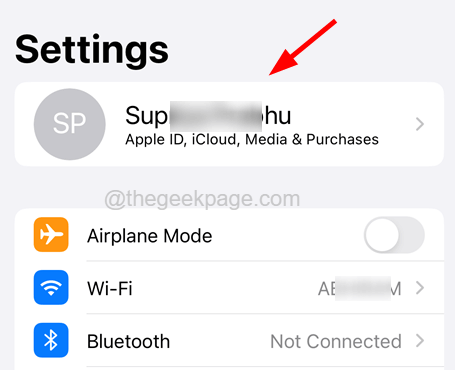
Корак 3: На врху екрана ће се приказати Аппле ИД са којим сте се пријавили на свој иПхоне.
Корак 4: Уверите се да је то исти Аппле ИД који је приказан у искачућем прозору док тражите лозинку.
Корак 5: Ако не, померите се надоле и кликните Одјава.
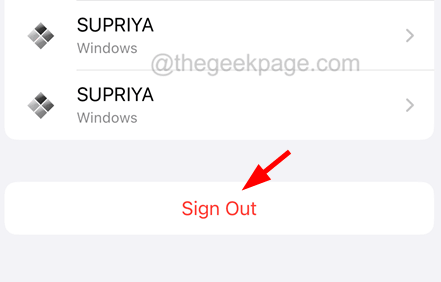
Корак 6: Пратите упутства на екрану да бисте се одјавили, а затим идите на Подешавања страница поново.
Корак 7: Кликните на Пријавите се на свој иПхоне на врху и следите упутства након тога да бисте се пријавили користећи прави Аппле ИД.
РЕКЛАМА
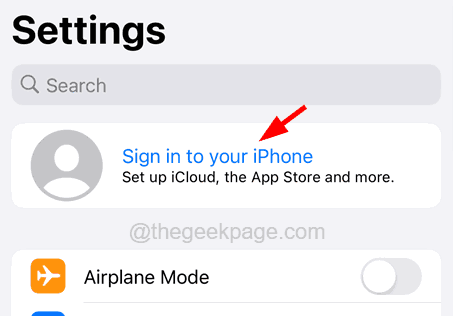
Исправка 2 – Искључите услуге локације и време екрана
Корак 1: Покрените Подешавања апликацију на вашем иПхоне-у.
Корак 2: Након тога идите на Приватност и безбедност опцију са листе подешавања.
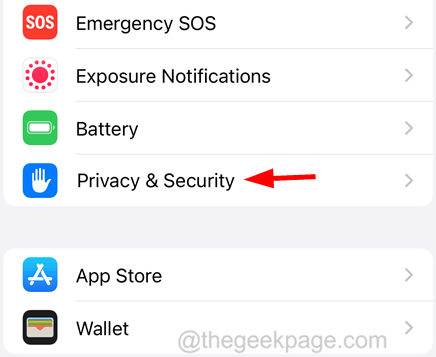
Корак 3: Уочите Локација услуге опцију на врху и кликните на њу.
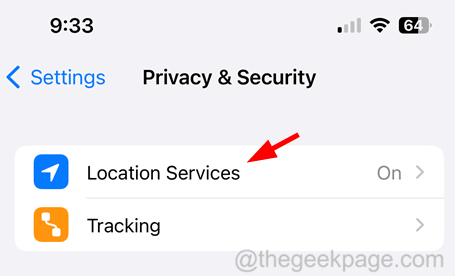
4. корак: Онемогући тхе Локација услуге опција по тапкање на искључи дугме као што је приказано испод.
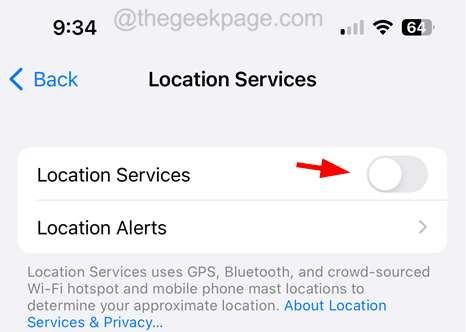
Корак 5: Када завршите, идите на Подешавања страницу и изаберите Време екрана опција.
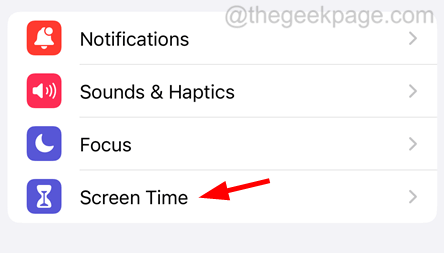
Корак 6: Померите се до дна и кликните на Искључите екранВреме.
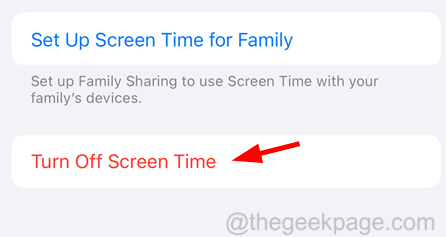
Корак 7: Кликните на исто у искачућем прозору.
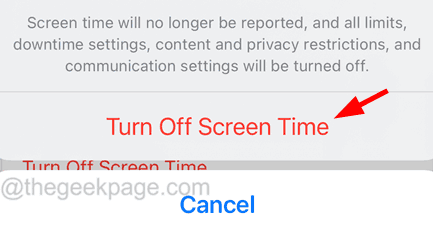
Исправка 3 – Искључите Захтевај подешавања лозинке
Корак 1: Идите на Подешавања страницу и тапните на Име профила на врху.
Корак 2: Након тога кликните на Медији& Куповине.
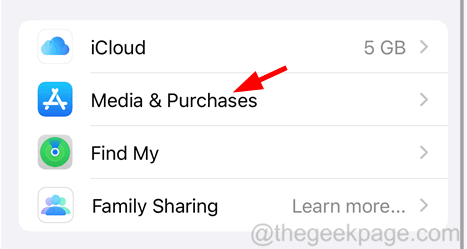
Корак 3: Ово ће искочити мали прозор на екрану и морате да кликнете на Подешавања лозинке.
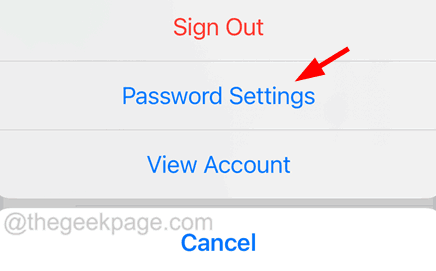
Корак 4: Ево, онемогућити тхе Захтевај лозинку опцију додиром на њену искључи дугме и клик Готово најзад.
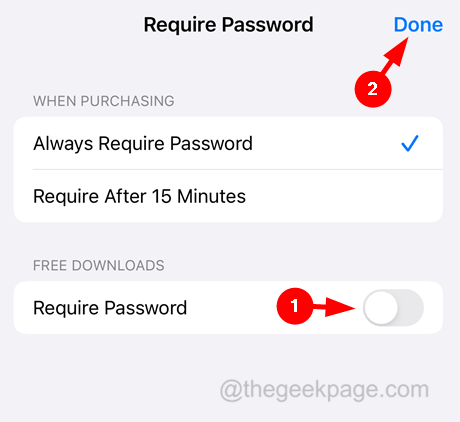
Исправка 4 – Онемогућите и омогућите ФацеТиме и иМессаге
Корак 1: Отворите Подешавања апликација.
Корак 2: Идите на Време лице опцију са листе менија као што је приказано испод.
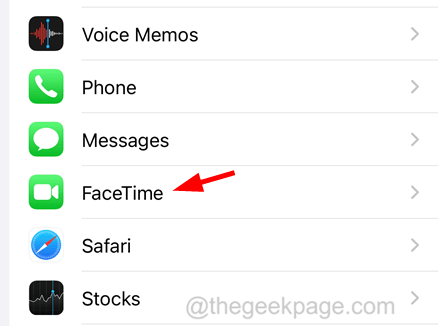
Корак 3: Онемогући тхе Време лице опцију кликом на прекидач.
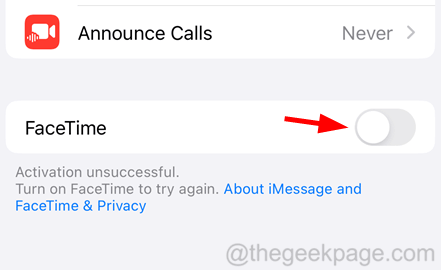
Корак 4: Након неког времена, укључити тхе Време лице опцију додиром на прекидач.
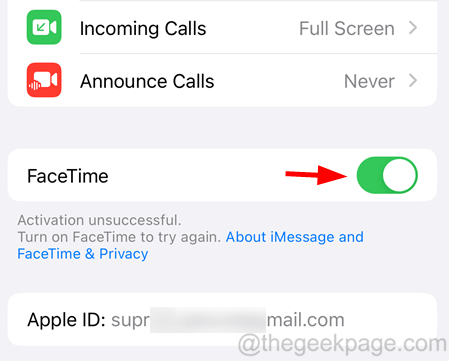
Корак 5: Сада се морате вратити на Подешавања мени и изаберите Поруке опција.
РЕКЛАМА
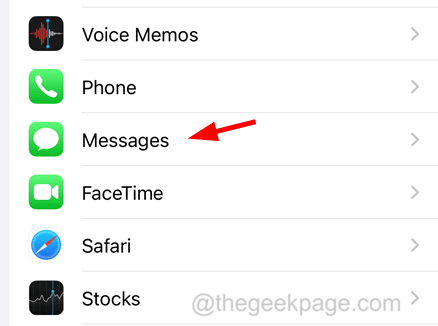
Корак 6: Искључи тхе иМессаге опцију кликом на искључи дугме као што је приказано испод.
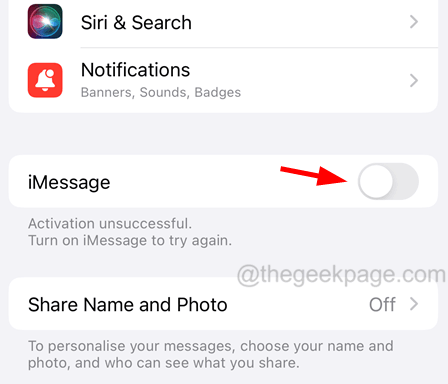
Корак 7: Након тога, тапните на искључи дугме још једном за омогући иМессаге назад.
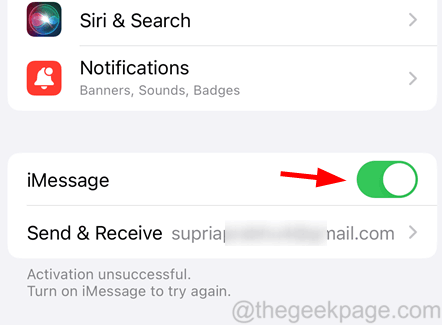
Поправка 5 – Уклоните нежељене уређаје са иЦлоуд-а
Корак 1: Кликните на подешавања икона.
Корак 2: Када се појави страница са подешавањима, кликните на Име профила на врху.
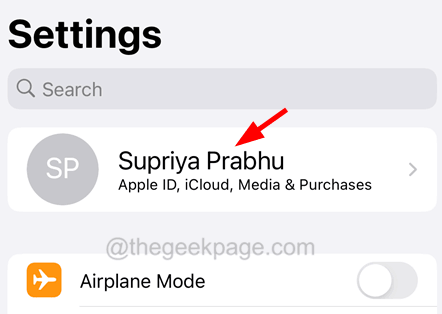
Корак 3: Померите се надоле по Аппле ИД страници и проверите све уређаје повезане са вашим Аппле ИД-ом.
Корак 4: Уклоните све уређаје који више нису потребни.